1.fiddler的下载安装
在官网下载:http://www.telerik.com/fiddler
2.界面讲解
工具栏区,请求列表区,响应列表区,命令行区

3.web端抓包
1.fiddler的基本配置(获取https协议接口)
2.在Tools中点击Options,选择connectons(监听端口,和允许连接)

3.在Tools中点击Options,选择HTTPS中勾选以下的选项

4.中间会出现两个弹框,需要点击yes和是
5.配置完成一定需要重新气筒fiddler才能生效
补充:默认fiddler可以抓取IE浏览器不需要设置代理
4.fiddler的常用功能
1.修改数据之修改请求数据
1.打开fiddler自带的浏览器 输入要查询的数据

2.找到对应的接口

3. 在Rules>>Automatic Breakpoints选择Break Requests(修改请求数据)/Responses(修改响应数据)

4.在进行搜索
5.找到对应的数据进行修改 然后执行

6.修改结果

2.修改数据之修改响应数据
1.打开fiddler自带的浏览器 输入要查询的数据

2.找到对应的接口

3. 在Rules>>Automatic Breakpoints选择Break Requests(修改请求数据)/Responses(修改响应数据)

4.在进行搜索
5.修改乱码 找到数据进行修改


6.修改结果
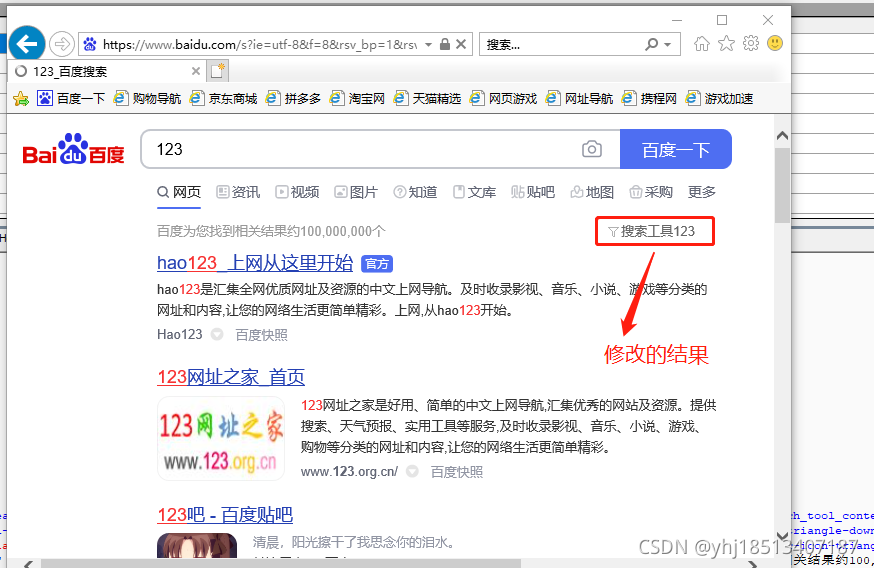
5.过滤信息

6.模拟弱网测试
日常我们的网络状况比较好,有时候经常忽略在低网情况下系统的页面表现,而fiddler可以帮助我们限速进而达到模拟低速网络的状态
自定义限速:点击Rules>>Customize Rules

开启方式:Rule>>Performance>>Simulate Modem Speeds
7.Autoresponder替换
关于Fiddler的Autoresponder其实就是重定向功能,主要是进行会话的拦截,然后替换原始资源的功能 比如:在网址上替换一个logo,看看替换的效果


步骤
1:在Inspectors中找到对应的Imageview,显示要替换的图片
2:切换到Autoresponder中将对应的图片拖拽右侧
3:勾选对应的选项
4:在最下面的下拉框中选择find a file... 制定要替换的内容(图片或文本)
5:刷新界面,查看替换的效果





















 1358
1358

 被折叠的 条评论
为什么被折叠?
被折叠的 条评论
为什么被折叠?








